修改页边距后调整MathType公式的方法步骤
时间:2022-10-26 20:00
修改页边距后调整MathType公式如何操作呢?话说不少用户都在咨询这个问题呢?下面就来小编这里看下修改页边距后调整MathType公式的方法步骤吧,需要的朋友可以参考下哦。
修改页边距后调整MathType公式的方法步骤

1.选中一个MathType公式,选择Word的“格式”菜单——“样式和格式”,在右边出现文档中使用的样式然后选择清除所有格式。
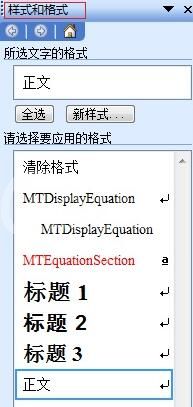
2.找到MTEquationSection,点右边下拉箭头“修改样式”(或者选中章节号域代码会自动跳到相应的样式)。

3.在弹出的“修改样式’对话框中,点左下角的“格式”按钮,选“制表符”,在弹出的制表符对话框中先清除。再输入输入制表符的数据,并点击“设置”。
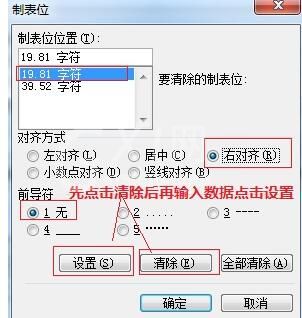
快来学习学习修改页边距后调整MathType公式的方法吧,一定会帮到大家的。



























